然而,由于大多数的个人电脑系统是win10家庭版系统,这就导致无法安装Docker Desktop版本,只能选择安装步骤繁琐的Toolbox版本。
为了解决这个问题,小编测试并运行成功了一个可以在win10家庭版系统上安装Docker Desktop版本的方法。请接着往下看。
开启虚拟化
切记,安装Docker必须在主板BIOS中打开一下CPU的虚拟化功能。操作详见教程:https://www.omicsclass.com/article/367。
开启Hyper-V
由于win10家庭版没有Hyper-V选项,怎么办呢?
方法很简单,把以下的命令保存在一个txt文件中,然后重命名为.cmd文件,最后以管理员身份运行该文件。
pushd "%~dp0"
dir /b %SystemRoot%\servicing\Packages\*Hyper-V*.mum >hyper-v.txt
for /f %%i in ('findstr /i . hyper-v.txt 2^>nul') do dism /online /norestart /add-package:"%SystemRoot%\servicing\Packages\%%i"
del hyper-v.txt
Dism /online /enable-feature /featurename:Microsoft-Hyper-V-All /LimitAccess /ALL
该命令运行过程中会出现百分比,如果运行成功不关闭的话可能会一遍遍运行,当你看到运行成功即可关闭该文件到这里,就可以开启Hyper-V了,切记Hyper-V设置里的所有选项都要打上对勾打开。设置完成后要重启电脑。
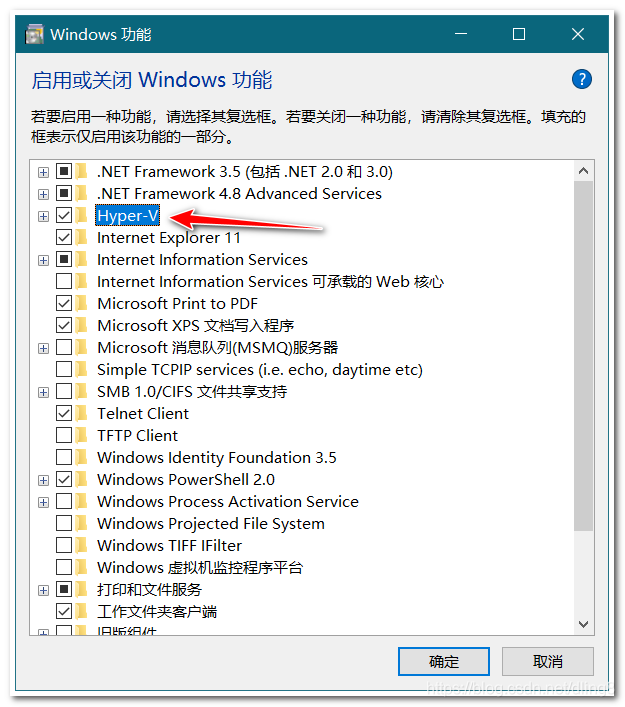
家庭版伪装成专业版

由于家庭版的系统不支持Docker Desktop版本的安装,所以我们得把家庭版伪装成专业版从而绕过软件的检测。否则安装程序运行时,就会报上面的错误。
步骤很简单,在cmd命令中运行regedit,打开注册表,按照以下路径找到相应的位置进行修改。
路径:
HKEY_LOCAL_MACHINE\software\Microsoft\WindowsNT\CurrentVersion
点击current version,在右侧找到EditionId,右键点击EditionId 选择“修改”,在弹出的对话框中将第二项“数值数据”的内容改为Professional,然后点击确定。
注意,这个修改会在电脑重启之后恢复原状。只要后续安装成功的话就没有影响了。
或者以管理员身份打开cmd。
执行如下命令:
REG ADD "HKEY_LOCAL_MACHINE\software\Microsoft\Windows NT\CurrentVersion" /v EditionId /T REG_EXPAND_SZ /d Professional /F
安装 Docker desktop
现在就可以安装了,注意安装的时候取消所有勾选
安装完成后,Docker 会自动启动。通知栏上会出现个小鲸鱼的图标,这表示 Docker 正在运行。如果没启动,你可以点击桌面快捷方式打开Docker。
到这里win10家庭版docker的安装设置就基本完成了,后续的具体设置可以参考《Docker 工具安装(windows 桌面版)详解版!》这篇文章
也可以参考下文两篇文章
https://blog.csdn.net/liuwusushi/article/details/106678936
https://blog.csdn.net/dling8/article/details/105101062/
https://www.jianshu.com/p/d77c8ad93c23























 1万+
1万+











 被折叠的 条评论
为什么被折叠?
被折叠的 条评论
为什么被折叠?








